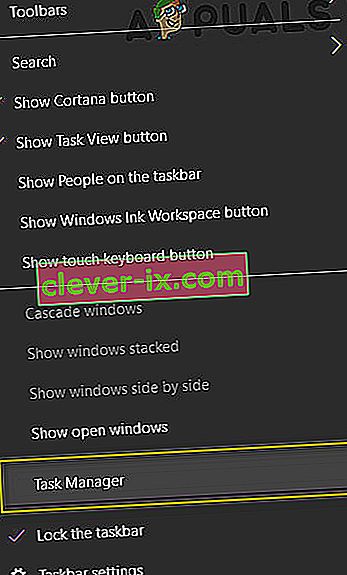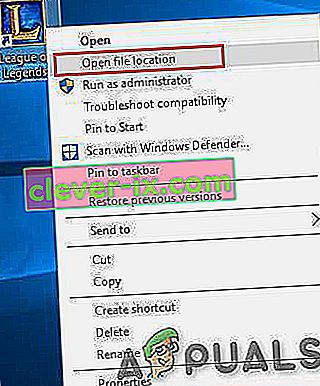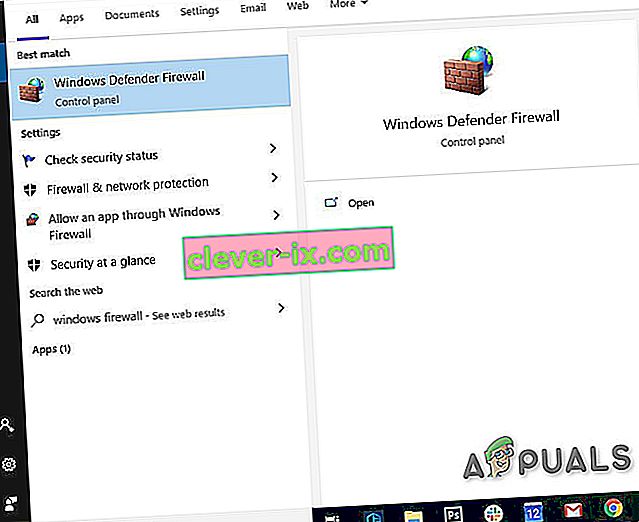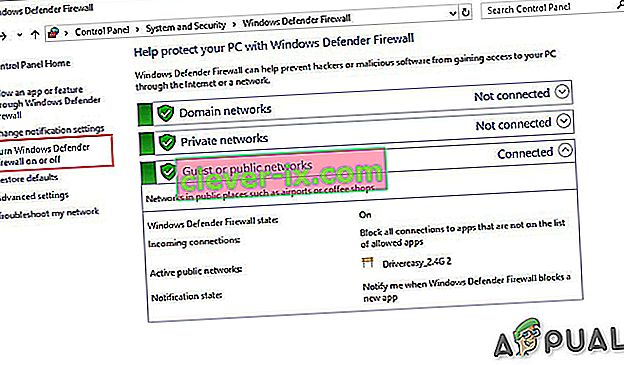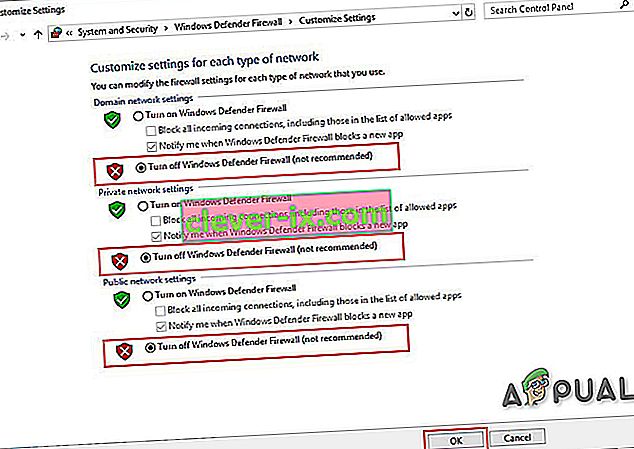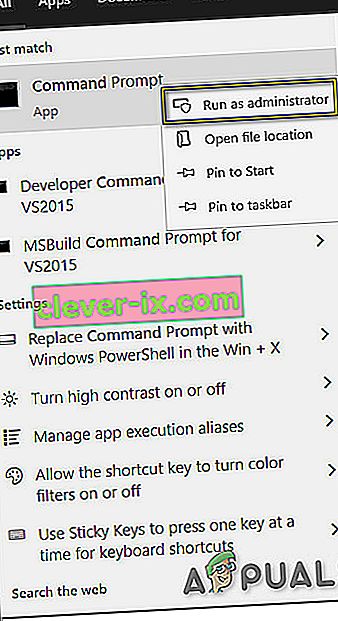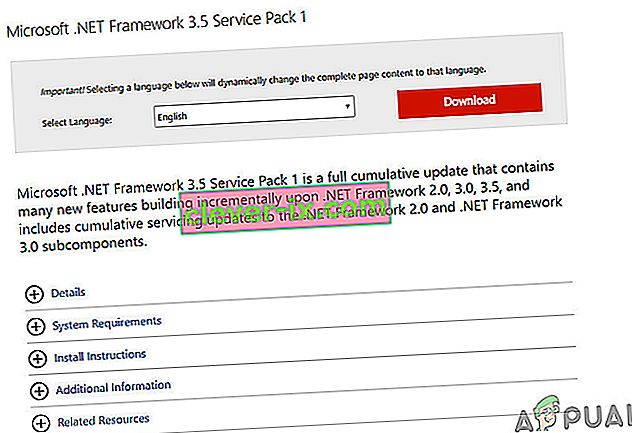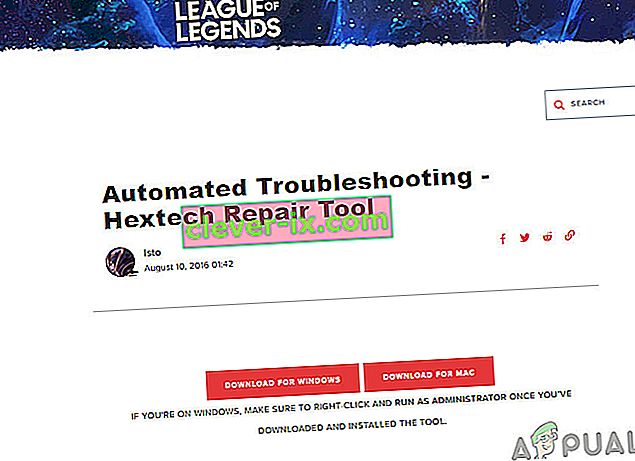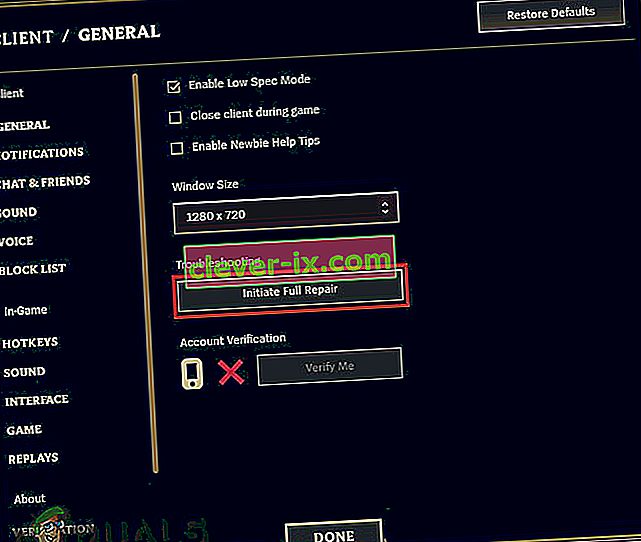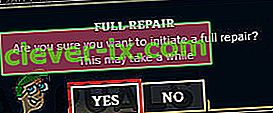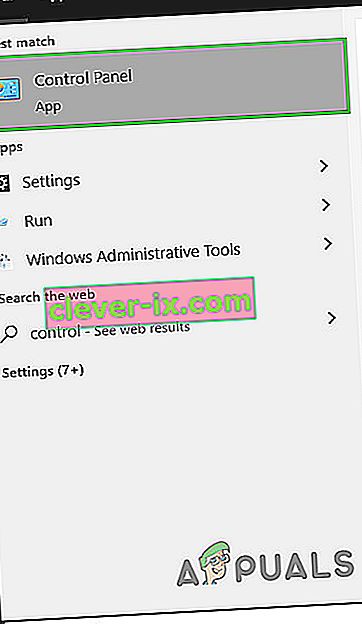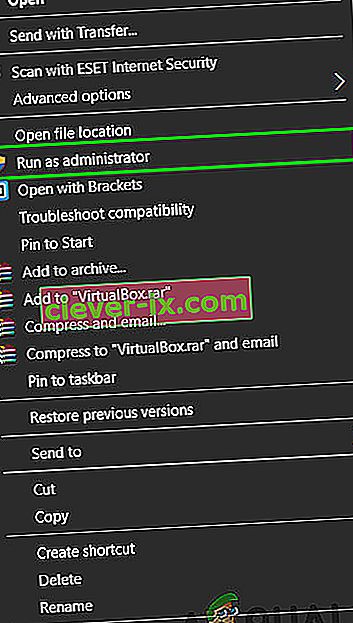Un problème de téléchargement lent de League of Legends se produit lorsqu'il y a des problèmes avec le réseau, les serveurs de LOL au niveau du backend ou lorsqu'une autre application tierce gêne le processus de téléchargement.

Cette vitesse de téléchargement lente peut également se produire en raison de l'exigence de droits administratifs, de problèmes de logiciels de sécurité, de problèmes .net framework 3.5 et de paramètres réseau incorrects.
Mais avant de passer aux solutions, assurez-vous que ce problème de vitesse lente ne se produit qu'avec League of Legends et non avec votre vitesse Internet. Vous pouvez vérifier en téléchargeant tout autre contenu. Et si la vitesse de téléchargement dans d'autres programmes est également lente, vous devez d'abord dépanner votre connexion Internet.
Pour résoudre le lent téléchargement de LOL, essayez les solutions suivantes que nous avons trouvées et testées sur nos postes de travail, bien qu'il puisse y avoir d'autres solutions qui ne sont pas répertoriées ici.
Solution 1: peaufiner le lanceur de League of Legends.
Parfois, le lanceur LOL a besoin de droits d'administrateur pour accéder à certains fichiers et services, mais il est exécuté avec des droits non-administrateur, l'utilisateur peut alors faire face au problème de téléchargement lent de LOL. Pour surmonter cela, dans cette solution, nous exécuterons le lanceur avec des droits d'administrateur, ce qui peut résoudre le problème.
- Cliquez avec le bouton droit sur la barre des tâches et cliquez sur Gestionnaire des tâches .
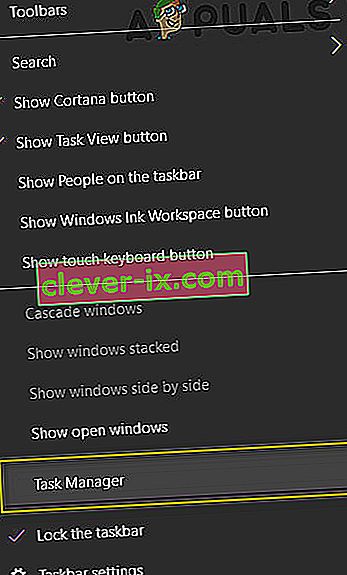
- Dans le Gestionnaire des tâches, cliquez avec le bouton droit sur n'importe quel processus appartenant à LOL, par exemple LeagueClient. exe et cliquez sur « Fin de tâche ».

- Sur le bureau, faites un clic droit sur l'icône de raccourci «League of Legends» et cliquez ensuite sur « Ouvrir l'emplacement du fichier ».
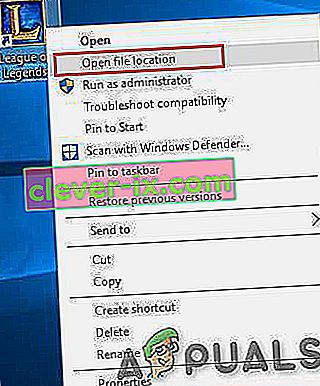
- Dans le dossier ouvert, recherchez « LeagueClient. exe ”et faites un clic droit dessus et cliquez sur“ Exécuter en tant qu'administrateur ”.
Vérifiez maintenant si la vitesse de téléchargement s'est améliorée, si la vitesse ne s'est pas améliorée, passez à la solution suivante.
Solution 2: désactivez le pare-feu Windows
Parfois, l'antivirus et le pare-feu du système interfèrent avec les activités de jeu en ligne. Ils sont censés protéger l'ordinateur contre les logiciels malveillants, mais ils peuvent parfois afficher un faux positif en bloquant des applications légitimes comme League of Legends. Et par conséquent, League of Legends n'a pas accès aux fichiers et services de certains systèmes, ce qui réduira la vitesse de téléchargement du jeu. Ainsi, la désactivation de l'antivirus et la désactivation du pare-feu peuvent résoudre le problème du «téléchargement lent de League of Legends».
Après avoir désactivé l'Anti-Virus, ouvrez le jeu League of Legends pour voir si la vitesse de téléchargement s'est améliorée. Si le jeu fonctionne sans problème, ajoutez le dossier du jeu à la liste des exceptions dans vos paramètres AV.
Sinon, désactivez le pare-feu du système. Si un pare-feu tiers est installé, désactivez-le. Pour le pare-feu Windows, suivez les étapes ci-dessous.
- Appuyez sur le bouton Windows, tapez « pare-feu Windows» dans la zone de recherche, puis appuyez sur « Entrée» pour ouvrir le « pare-feu Windows Defender» .
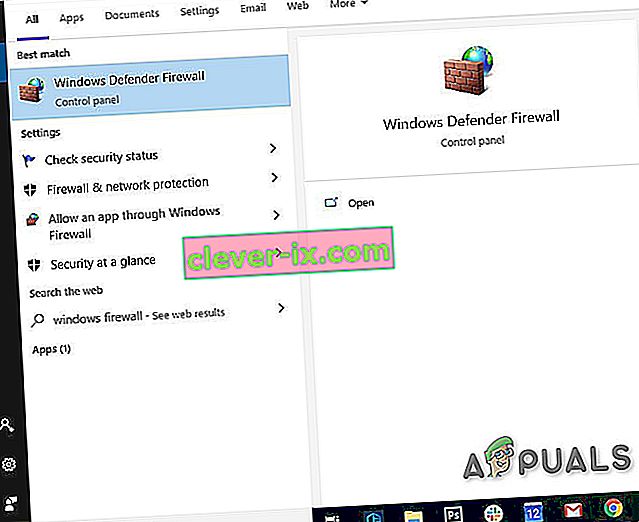
- Dans le panneau latéral gauche, cliquez sur « Activer ou désactiver le pare-feu Windows Defender» .
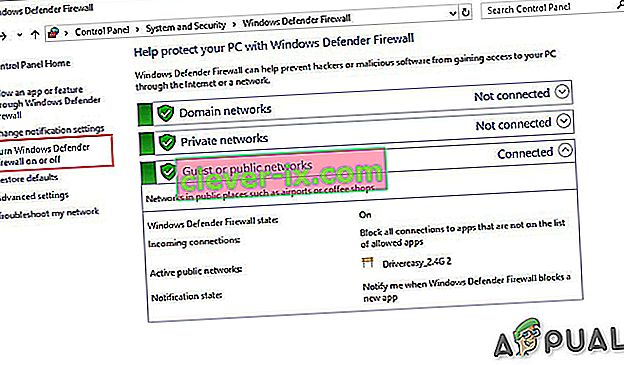
- Cliquez sur « Désactiver le pare-feu Windows Defender (non recommandé)» pour les 3 types de réseau, c'est-à-dire domaine, privé et public. Cliquez ensuite sur OK .
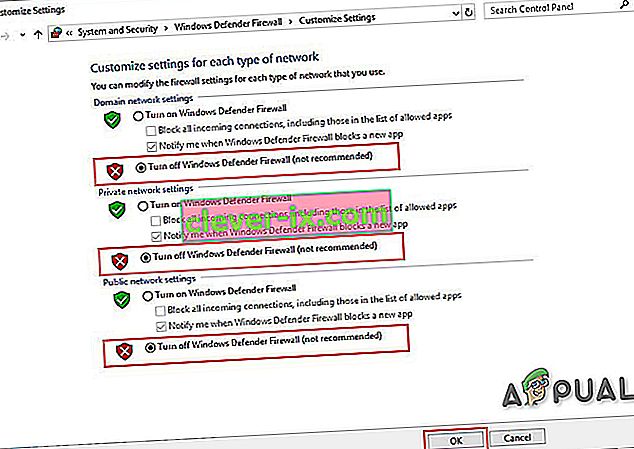
- Maintenant, lancez le jeu LOL pour vérifier si la vitesse de téléchargement s'est améliorée.
Si la vitesse de téléchargement a augmenté après avoir désactivé l'antivirus et le pare-feu, ajoutez une exception pour le jeu dans les paramètres antivirus et pare-feu.
Cependant, s'il n'y a pas d'amélioration de la vitesse de téléchargement, passez à la solution suivante. Mais avant de continuer, gardez à l'esprit qu'il est normal de réactiver le logiciel antivirus à ce stade; mais nous recommandons toujours de le garder désactivé pendant le reste du processus de dépannage.
Solution 3: réinitialiser les paramètres réseau
Le patcher League of Legends fonctionne avec les paramètres TCP / IP par défaut du réseau. Ainsi, si les paramètres de votre système sont différents des paramètres par défaut, le correctif risque de ne pas fonctionner correctement et vous souffrirez de la lenteur du téléchargement. Dans cette solution, nous réinitialiserons Winsock par défaut pour réinitialiser les paramètres TCP / IP à leur valeur par défaut, ce qui peut résoudre le problème.
- Appuyez sur le bouton Windows et tapez « invite de commande » et faites un clic droit sur «l'invite de commande» et cliquez sur « Exécuter en tant qu'administrateur ».
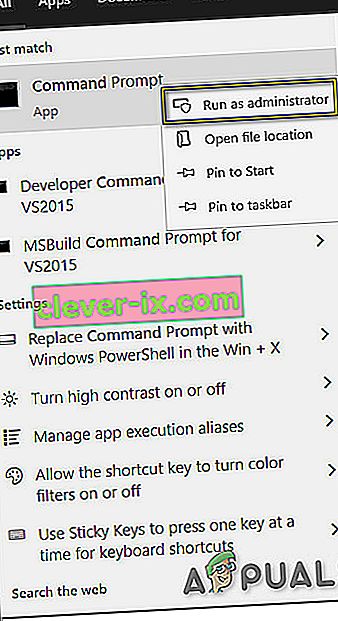
- Entrez la commande suivante:
réinitialisation netsh winsock
et appuyez sur Entrée

- Redémarrez votre ordinateur.
- Lancez League of Legends pour voir si la vitesse de téléchargement s'est améliorée.
Solution 4: Utilisation du VPN
Certains services sont bloqués par le FAI et ce blocage peut provoquer le «téléchargement lent de LOL». Ainsi, l'utilisation d'un VPN peut résoudre le problème car le trafic réseau circulera sans aucune restriction et tout blocage des services à l'origine du problème disparaîtra.
- Téléchargez et installez n'importe quel VPN de votre choix.

- Exécutez votre VPN et ouvrez-le.
- Connectez-vous à un serveur dans un emplacement choisi.
- Exécutez League of Legends et voyez si la vitesse de téléchargement s'est améliorée.
Solution 5: installer manuellement .NET Framework 3.5
.NET Framework 3.5 est une plate-forme logicielle requise pour exécuter la «League of Legends». Dans LOL, de nombreux problèmes peuvent survenir si le framework .Net n'est pas installé ou est corrompu. Un malentendu courant est qu'avoir le dernier .Net Framework, par exemple 4.7, vous n'avez pas besoin de la version 3.5. Ce n'est pas correct et vous devez toujours installer .Net Framework 3.5 même si une autre version de .Net Framework est installée.
- Téléchargez le .Net Framework 3.5.
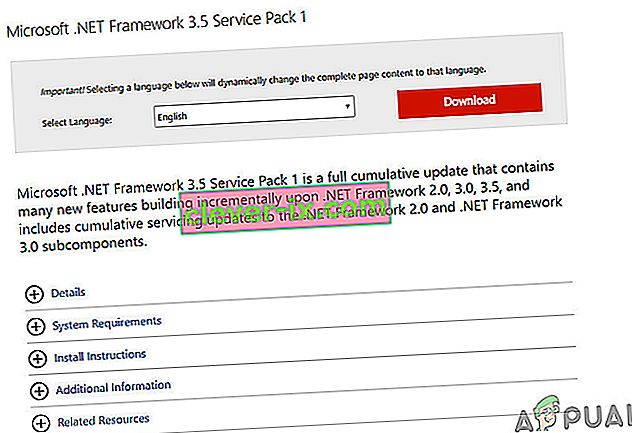
- Installez- le et redémarrez le système.
- Lancez maintenant la «League of Legends».
Si le téléchargement de League of Legends est toujours lent, essayez la solution suivante.
Solution 6: utilisez l'outil Hextech
L' outil de réparation Hextech de Riot Games est la dernière technologie de support des joueurs. Cet outil peut réparer votre PC avec des correctifs simples à certains des problèmes technologiques les plus répandus de League. Ainsi, l'exécuter peut résoudre le problème.
- Téléchargez l'outil Hextech depuis son site officiel.
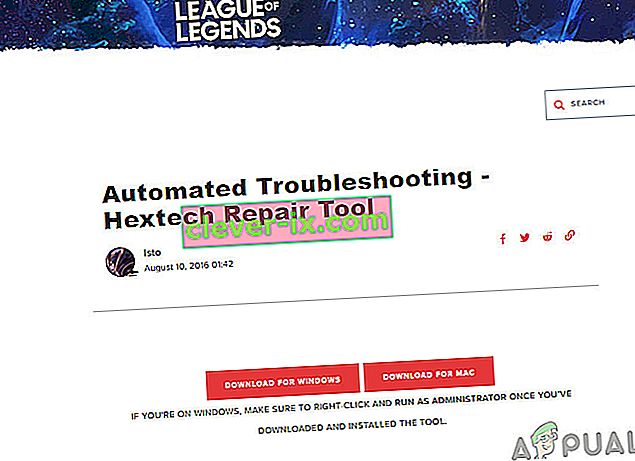
- Installez-le et exécutez-le pour rechercher tous les fichiers corrompus.
- Une fois que l'outil Hex a terminé son exécution, lancez League of Legends.
Si votre problème n'est toujours pas résolu et que le téléchargement du jeu est toujours lent, passez à la solution suivante.
Solution 7: réparer les fichiers de jeu
Les fichiers de jeu corrompus peuvent également ralentir le téléchargement de League of Legend. Mais heureusement, la League of Legend dispose d'un outil de réparation intégré qui réparera tous les fichiers du jeu et peut corriger le problème de lenteur de téléchargement de League of Legends. Alors, commençons à réparer les fichiers du jeu LOL.
- Lancez League of Legends et connectez-vous.
- Cliquez sur le bouton d'engrenage dans le coin supérieur droit pour ouvrir les paramètres du jeu.

- Cliquez sur Lancer la réparation complète .
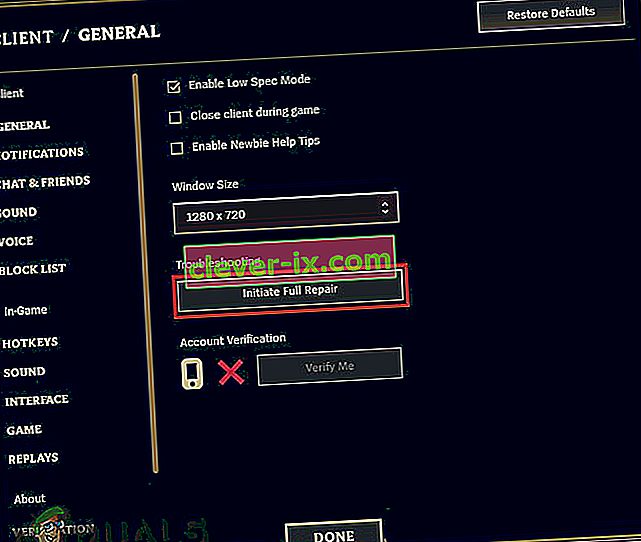
- Cliquez sur Oui pour continuer.
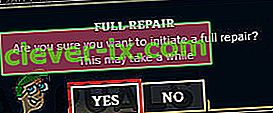
- Attendez que la réparation soit terminée. Cette réparation peut prendre entre 30 minutes et plus de 60 minutes.
Maintenant, redémarrez League of Legends pour voir si son problème de téléchargement lent est résolu, sinon passez à la solution suivante.
Solution 8: réinstallez League of Legends
Si rien n'a fonctionné pour vous jusqu'à présent, il est temps de passer au dernier recours, c'est-à-dire de réinstaller League of Legends.
Étape 1: Désinstaller League of Legends
- Appuyez sur la touche Windows et tapez « Panneau de configuration » et dans la liste résultante, cliquez sur « Panneau de configuration ».
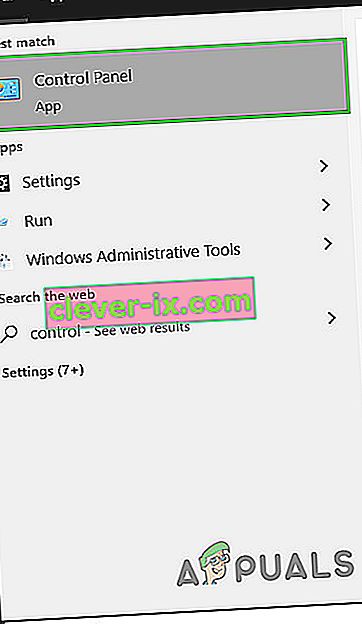
- Cliquez sur « Désinstaller un programme » sous Programmes

- Dans la liste, faites un clic droit sur " League of Legends " et cliquez sur désinstaller.
- Accédez maintenant au répertoire où LOL a été installé et supprimez tous les fichiers qui y sont restés.
- En outre, supprimer les anciens fichiers de configuration qui ont été utilisés pour installer le jeu.
- Redémarrez le PC.
Étape 2: Réinstaller League of Legends
- Téléchargez la dernière version de League of Legends.
- Dans les fichiers téléchargés, trouvez « LeagueofLegends. exe », faites un clic droit dessus et cliquez sur« Exécuter en tant qu'administrateur ».
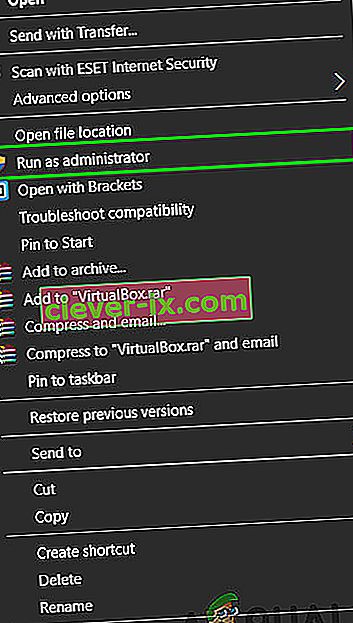
- Une fois le téléchargement des fichiers d'installation terminé, le processus d'installation démarrera automatiquement. C'est toujours une bonne idée d'installer League of Legends sur le lecteur C: \ par défaut, si possible.
- Une fois le processus d'installation terminé, le lanceur du jeu s'ouvrira automatiquement.
Solution 9: réinitialisation des fichiers de configuration par défaut
Si vous rencontrez toujours une vitesse de téléchargement lente après avoir appliqué les solutions ci-dessus, notre seule option est de réinitialiser entièrement les configurations liées à League of Legends. Mais veuillez noter que cela effacera tous les paramètres du client ou du jeu que vous avez définis et que tout sera réinitialisé à sa valeur par défaut , alors assurez-vous que vous voulez le faire. Voici comment procéder:
- Connectez-vous à votre compte après avoir lancé League of Legends.
- Maintenant, gardez le lanceur en marche et réduisez le client du jeu et accédez au répertoire d'installation de League of Legends.
- Rechercher et supprimer le dossier Config
- Revenez à l'exécution du client League of Legends et lancez un jeu personnalisé qui générera un nouveau dossier de configuration
Espérons que votre jeu se télécharge maintenant à pleine vitesse et que vous pourrez bientôt jouer à votre jeu préféré. N'oubliez pas que vous pouvez toujours copier l'installation à partir d'un autre PC sur lequel le jeu fonctionne correctement.